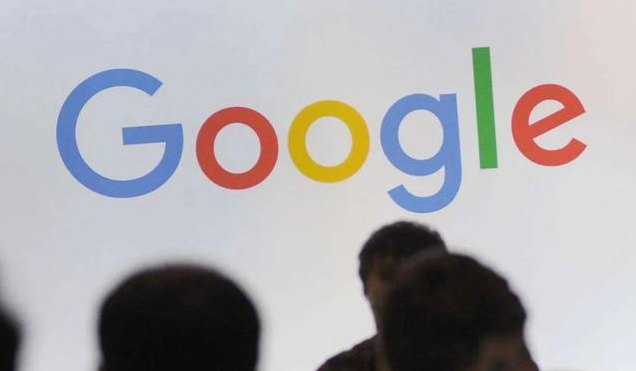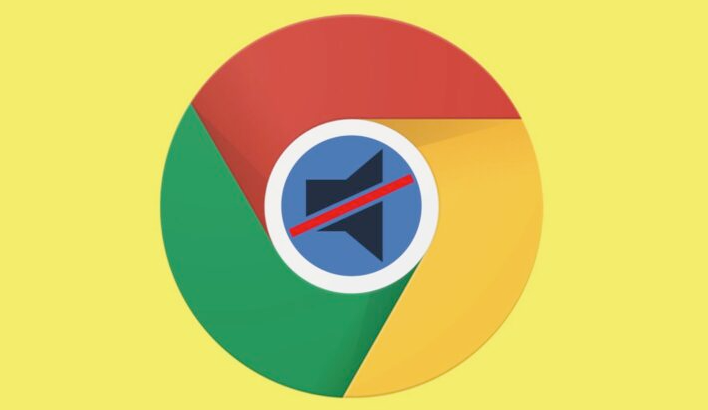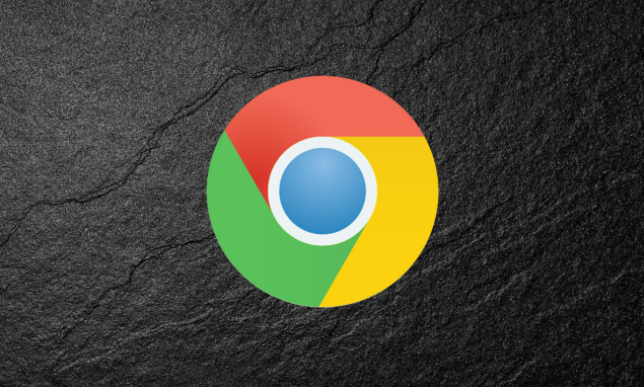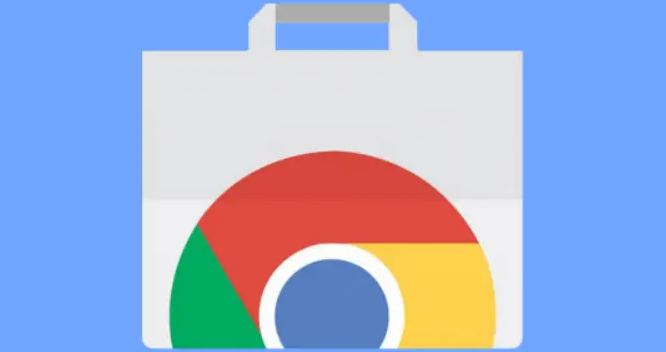详情介绍
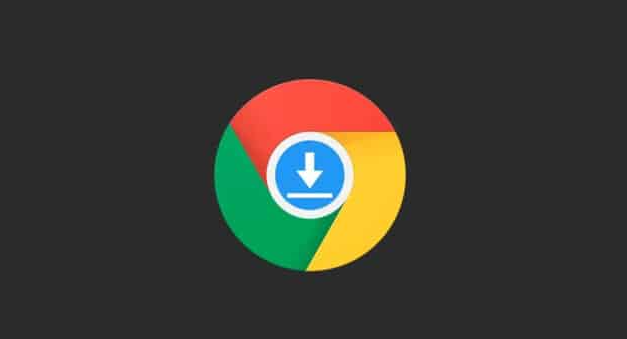
一、搜索引擎选择与管理
1. 设置默认搜索引擎:打开Chrome浏览器,点击右上角的三个点,选择“设置”。在“搜索引擎”部分,点击“管理搜索引擎”,可看到已安装的搜索引擎列表。选择“Google”,然后点击“设为默认”,即可将Google设置为默认搜索引擎,方便快速进行搜索。
2. 添加其他搜索引擎:若还想使用其他搜索引擎,如百度、必应等,可在“管理搜索引擎”页面中,点击“添加”,输入搜索引擎的名称、网址和关键词。例如,要添加百度,名称可填“百度”,网址为`https://www.baidu.com/s?wd=%s`,关键词可留空或填“baidu”。添加后,在搜索时可选择对应的搜索引擎进行搜索。
二、搜索建议与自动填充
1. 启用搜索建议:在Chrome的设置中,找到“外观”选项,确保“使用预测性功能来加载页面”和“自动填充搜索和导航建议”选项已开启。这样,在输入搜索关键词时,浏览器会自动显示相关的搜索建议,帮助更快地找到想要的内容。
2. 管理自动填充数据:点击浏览器右上角的三个点,选择“设置”,再点击“高级”选项。在“隐私设置和安全性”部分,点击“自动填充”,可对自动填充的表单数据、密码等进行管理。清除不需要的自动填充数据,可避免在搜索时出现错误的建议。
三、快捷键使用
1. 快速打开搜索框:按Ctrl+L(Windows)或Command+L(Mac),可快速将光标聚焦到地址栏,直接输入搜索关键词进行搜索,无需先点击搜索框。
2. 使用搜索快捷键:在Chrome中,按Ctrl+K(Windows)或Command+K(Mac)可快速打开搜索框并进行搜索。此外,在搜索结果页面,可使用上下箭头键快速浏览搜索结果,按Enter键可打开选中的结果。
四、隐私设置与安全搜索
1. 设置安全搜索级别:在Chrome的设置中,点击“外观”选项,找到“安全搜索”设置。可选择“严格”“中等”或“关闭”等不同级别。“严格”级别会过滤掉大部分成人内容,“中等”级别会过滤部分成人内容,“关闭”则不进行过滤。根据个人需求选择合适的安全搜索级别。
2. 清除搜索历史:点击浏览器右上角的三个点,选择“历史记录”,然后点击“清除浏览数据”。在弹出的窗口中,选择要清除的时间范围和数据类型,包括浏览历史、下载历史、Cookie等。清除搜索历史可保护隐私,防止他人查看自己的搜索记录。
五、个性化搜索设置
1. 保存搜索偏好:在Google账户设置中,可保存一些搜索偏好,如搜索结果的语言、数量等。登录Google账户后,在进行搜索时,Google会根据账户的偏好设置来展示搜索结果。
2. 使用搜索过滤器:在搜索结果页面,可使用搜索过滤器来缩小搜索范围,找到更符合需求的内容。例如,在搜索图片时,可使用“工具”选项来筛选图片的大小、类型、颜色等;在搜索新闻时,可按照时间、来源等进行过滤。